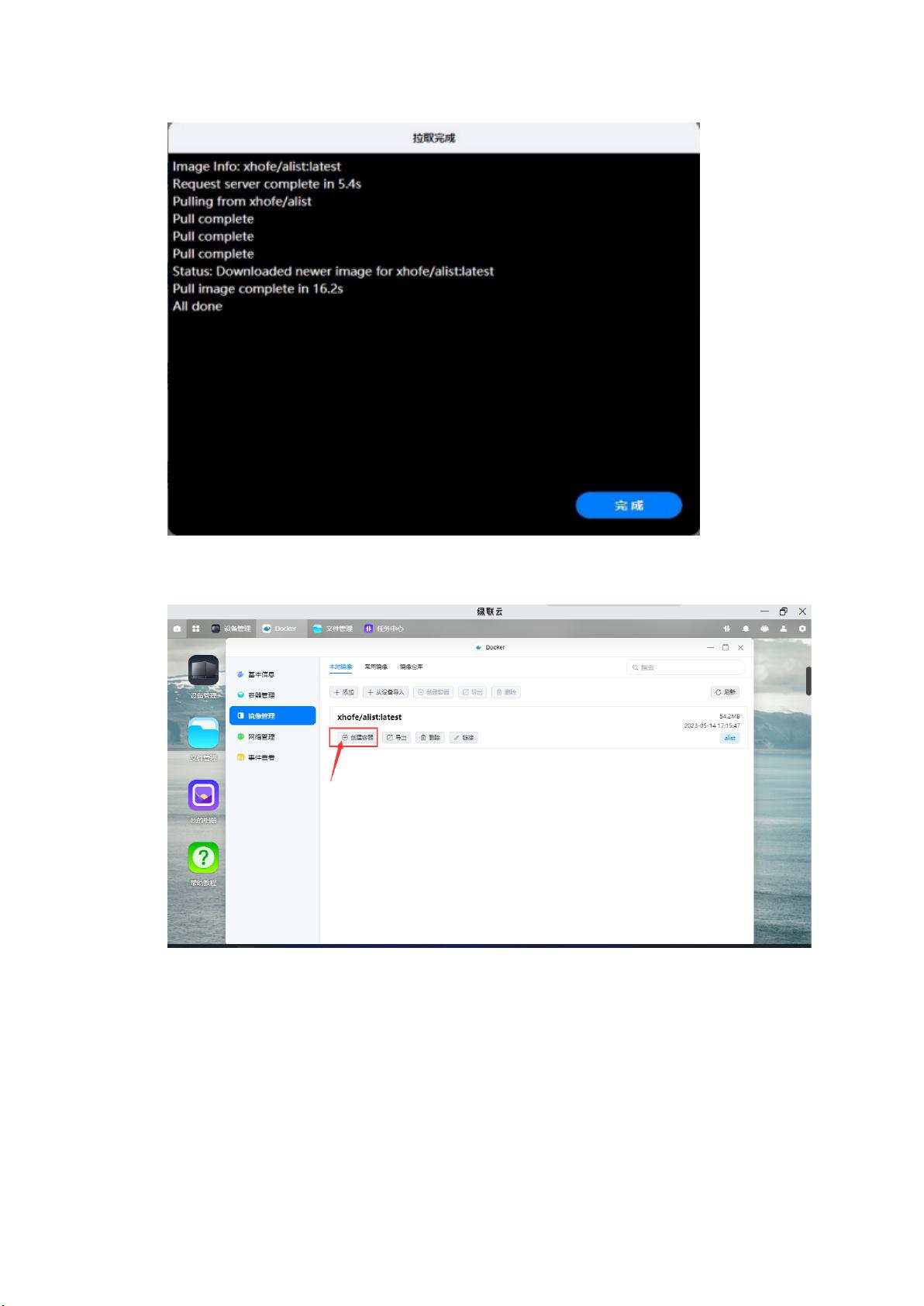绿联DX4600 Docker安装Alist与网盘挂载教程
需积分: 5 199 浏览量
更新于2024-06-17
2
收藏 2.91MB PDF 举报
"这篇教程详细介绍了如何在绿联DX4600 NAS设备上通过Docker安装和配置Alist,并挂载阿里云盘和115网盘。教程适合Docker新手,步骤清晰,强调了关键配置选项。"
在本文档中,我们将深入探讨Docker在绿联DX4600 NAS上的应用,特别是如何安装Alist,一个用于统一管理不同网盘服务的开源工具。首先,你需要在Docker的"镜像管理"部分搜索并下载"xhofe/alist"镜像。这一步是获取Alist运行所需的基础环境。
下载完成后,创建一个新的容器,为其命名以便识别,并开启"高级模式"。在容器配置中,为了确保Alist在异常退出后能够自动重启,可以选择"容器退出时总是重启容器"的重启策略。接着,我们需要指定存储空间,选择存放Docker的硬盘,并在该目录下创建"Alist"->"data"文件夹,用于Alist的数据存储,确保其权限为"读写"。
接下来,我们要进行端口映射,将本地端口设置为5244(可自定义但需避免与其他容器冲突),这样可以通过NAS的IP地址加端口号访问Alist。容器的其他设置保持默认,因为Alist只需要修改存储空间和端口设置。
启动容器后,可以通过"快捷方式"或直接在浏览器输入NAS IP地址和端口号访问Alist。首次登录需要使用初始密码,这可以在容器的"日志"中找到。
教程的后半部分涉及挂载网盘,如阿里云盘和115网盘。这通常需要获取各自的API密钥,并在Alist的配置中设置。对于阿里云盘,你可能需要注册开发者账号,申请相应的API接口,并在Alist的配置文件中填入对应的AppKey、AppSecret和Access Token。类似地,115网盘也需要获取相关认证信息,并按照Alist的文档指示进行配置。
这篇教程提供了一个详尽的步骤指南,让绿联DX4600的用户能够轻松部署和使用Alist,从而实现对多个网盘服务的统一管理和访问。虽然教程特别针对绿联DX4600,但其中的基本Docker操作和Alist的配置方法对其他支持Docker的NAS设备也有一定的参考价值。对于初学者,遵循教程的步骤进行操作,可以有效避免可能出现的问题,确保顺利安装和运行Alist。
2024-01-12 上传
点击了解资源详情
点击了解资源详情
2023-08-19 上传
2023-11-17 上传
2023-07-30 上传
2024-10-26 上传
2023-09-28 上传